Märkme kinnitamine iPhone'i ja iPadi märkmete loendi ülaossa
Varia / / August 04, 2021
Kuulutused
Paljud teist kasutavad oma iPhone'is ja iPadis regulaarselt rakendust Notes, et üles kirjutada ostunimekirju või muud olulist. Ilmselt tajute juba valu, kui unustate oma kõige olulisemad märkmed oma nimekirja süvistatavasse kohta, kuna olete nii palju uusi üles ehitanud. IOS-is saate kinnitada oma kallid mõtted paneeli Märkused ülaossa. Nii et hoolimata sellest, kui palju uuenduslikke noote te loote, jäävad need kinnitatud kirjed ülaosas.
Saate rakenduse Notes eelinstallitud oma iOS-i seadmetesse, mis muudab selle andmete salvestamiseks juurdepääsetavaks. Kui soovite, et teie märkus oleks loendi ülaosas, siis olete õiges kohas. Täna on meil juhend iPhone'i ja iPadi märkmete loendi ülaossa märkme kinnitamiseks. Niisiis, ilma et peaksite rohkem raiskama, alustame oma täieliku juhendiga.

Kuidas kinnitada märkus märkmete loendi ülaossa iPhone'is ja iPadis?
Märkus püsib teie kirje ülaosas jaotise all Kinnitatud, olenemata sellest, milliseid täiustusi ülejäänud märkmetes või millises seadmes teete.
Kuulutused
Kui peate loendi tipus säilitama märkuse, kus see on kahtlemata lihtne ülesanne, kinnitage sinna pin! Teie kinnitatud andmed sünkroonitakse kõigi teie seadmetega, mis töötavad iOS 11-s. Selleks tehke järgmist.
Avage oma iOS-i seadmes (iPhone või iPad) aktsiate märkuste rakendus.
Liikuge märkmete rakenduses ja puudutage kausta. Näete kõigi seadmesse salvestatud märkmete loendit. Nüüd loendist vajutage pikalt märget, mille soovite kinnitada.

Nüüd, pärast seda, avaneb toimingute menüü. Valige Pin Märkus loendist, nagu pildil näidatud.
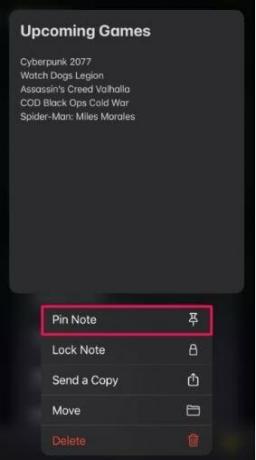
Kuulutused
Pärast seda pingutust ilmuvad kinnitatud märkmed nüüd loendi ülaossa spetsiaalse all Kinnitatud jaotises, nagu näete alloleval pildil. Kui kuidagi, siis otsustasite lahti ühtegi nooti ja ei tea, kuidas seda teha. Ärge muretsege. Oleme siin, et kõik korda saada.
Vajutage pikalt kinnitatud märkmele, mille soovite vabastada.
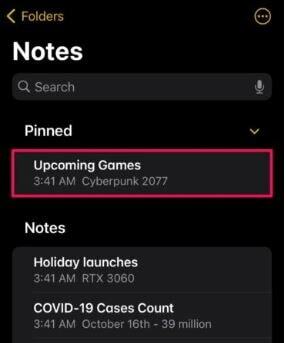
Kuulutused
Nüüd, kui tegevusmenüü hüppab uuesti üles. Kliki Vabastage märge. Pärast seda näete, kuidas kinnitatud märge läheb tagasi algasendisse.

Kui teil on arvukalt kinnitatud märkmeid, saate jaotise Kinnitamine tasandada, et vajadusel oma lisamärkused leida. Kui kinnitate iCloudi salvestatud märkuse, sünkroonitakse teie tehtud olulised muudatused kõigis teie erinevates Apple'i seadmetes. Teine alternatiiv kõigi märkmete korrastamiseks on nende eraldamine erinevatesse kaustadesse.
Järeldus
Kinnitatud märkmed sünkroonitakse kõigi teie sama iCloudi kontoga lingitud seadmete vahel. Nüüdsest saate nutika ja lihtsa juurdepääsu saamiseks tagada, et kõik teie väärtuslikud märkmed püsiksid loendi ülaosas. Väärib märkimist, et kui eemaldate kinnitatud märkme ja taastate selle uuesti äsja kustutatud piirkonnast, jääb see kinnitatud seni, kuni te selle käsitsi lahti teete.
Toimetaja valik:
- Parimad RSS-voo uudiste lugeja rakendused Androidile ja iPhone'ile
- iOS-i vidin näitab valet asukohta | Kuidas parandada?
- Kuidas lukustada ja avada Netflixi ekraan iPhone'is ja iPadis
- Kuidas subtiitreid sisse või välja lülitada
- Kuidas võltsida oma asukohta Life360-s
Rahul on arvutiteaduse eriala üliõpilane, kellel on tohutu huvi tehnika ja krüptoraha teemade vastu. Ta veedab suurema osa ajast kas kirjutades või muusikat kuulates või mööda nägemata kohti rännates. Ta usub, et šokolaad on lahendus kõigile tema probleemidele. Elu juhtub ja kohv aitab.

![Stock ROMi installimine Qilive Q7S5IN4G-le [püsivara fail / lahtiühendamine]](/f/0c8dcbb225ab02ff6cb4157e91e71951.jpg?width=288&height=384)
![Stock ROMi installimine laser-MID-1087-le [püsivara fail / tühistamata]](/f/772d273ce27a721c469d4bb8020bee92.jpg?width=288&height=384)
![Lihtne meetod itel P33 Plus juurimiseks Magiski abil [TWRP-d pole vaja]](/f/b2df0cb4bd3cf8fbca59006ff546c56b.jpg?width=288&height=384)